- Tøm papirkurv
- Slett Mail-appen
- Slett Cache på Mac
- Få mer lagringsplass på Mac
- Få Chrome til å bruke mindre RAM
- Hvor er Diskverktøy på Mac
- Sjekk historikk på Mac
- Ctrl + Alt + Delete på Mac
- Sjekk minne på Mac
- Sjekk historikk på Mac
- Slett en app på Mac
- Tøm buffer i Chrome på Mac
- Sjekk lagring på Mac
- Tøm nettleserbufferen på Mac
- Slett favoritt på Mac
- Sjekk RAM på Mac
- Slett nettleserhistorikk på Mac
iMessages på iMac viser ikke kontaktnavn [Glatte måter å fikse det på]
 Oppdatert av Lisa Ou / 28. nov. 2023 09:15
Oppdatert av Lisa Ou / 28. nov. 2023 09:15Før den teknologiske æraen hadde det mange prosesser å sende meldinger fra dine kjære hvis de var borte. Du må skrive på papir med en penn, sende det til en postkasse og mer. Heldigvis trenger vi ikke å gjøre det i denne generasjonen. Vi har teknologi som stadig blir bedre. Du kan nå sende meldinger på enhetene dine, som iPhones, med bare noen få trykk ved å vite mottakerens nummer!
En annen god ting er at du kan lagre numrene ved å opprette dem som dine kontakter. I dette tilfellet vil du vite hvem du sender tekstmeldinger til eller hvem som har sendt deg meldinger. Men hva om kontaktnavnene ikke vises i meldinger på Mac? Dette innlegget er til unnsetning! Vi vil vise deg metoder for hvordan du kan fikse det. Rull ned for å se mer informasjon.
![iMessages på iMac viser ikke kontaktnavn [Glatte måter å fikse det på]](https://www.fonelab.com/images/mac-sweep/imessages-on-imac-not-displaying-contact-name/imessages-on-imac-not-displaying-contact-name.jpg)

Guide List
Del 1. Hvorfor iMessage på iMac ikke viser kontaktnavn
Det er vanskelig å finne ut hvem du sender meldinger til hvis iMessage-varsler ikke viser kontaktnavn på Mac. Selv om det nevnte problemet er uunngåelig, kan det fortsatt hjelpe å vite hvorfor det skjer. Det er for å forstå feilsøkingsmetodene du bruker. Se noen av de mulige årsakene nedenfor.
- Synkroniseringsproblemer på iCloud - Det skjer når iCloud og Mac har tekniske problemer. Kontaktene oppdateres kanskje ikke fordi de ikke er synkronisert riktig.
- Programvarefeil – Av og til har vi opplevd mindre og større feil eller problemer på iMacs-operativsystemet eller dets programmer, for eksempel meldinger-apper. Det kan være årsaken til problemet.
- Problemer med Internett-tilkoblinger - Siden iMessage bruker en Internett-tilkobling, kan du ha et problem hvis tilkoblingen er treg eller inaktiv.
- Utdatert macOS - Hvis iMac macOS-versjonen ikke er oppdatert, kan det føre til inkompatibilitet.
Del 2. Hvordan fikse iMessage på iMac som ikke viser kontaktnavn
I forrige seksjon har vi listet opp de 4 vanligste årsakene til at iMessage på iMac ikke viser kontaktnavn. I denne delen av innlegget vil vi vise deg hvordan du fikser noen av dem. Se prosessene deres nedenfor mens du ruller nedover skjermen. Gå videre.
Alternativ 1. Løs synkroniseringsproblemer på iCloud
Synkronisering av iCloud-kontoen til iMac kan fikse det nevnte problemet. Se hvordan nedenfor.
Trinn 1Vennligst åpne meldinger programmet på din Mac. Vanligvis plasseres den på iMac Dock. Etter det vil du se meldingene på programmet. Vennligst klikk på meldinger knappen øverst til venstre i hovedgrensesnittet. Velg Innstillinger-knappen på rullegardinalternativene som vises på skjermen.
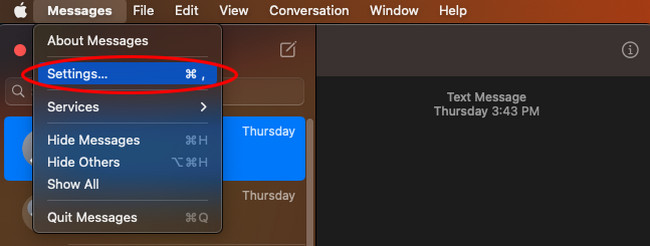
Trinn 2Klikk på iMessage fanen øverst. Senere, velg Logg av knappen til høyre. Du vil bli logget ut av kontoen din etterpå. For å fikse problemet med synkronisering, logg på iCloud-kontoen din igjen ved å skrive inn Apple ID og passord.
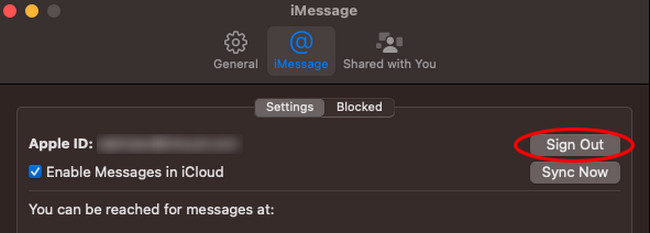
Alternativ 2. Koble til en sterk Internett-tilkobling
iMessage trenger en internettforbindelse for å fungere. Hvorfor ikke prøve å koble til en sterk internettforbindelse for å fikse problemet? Se de detaljerte trinnene nedenfor hvordan.
Trinn 1Vennligst klikk på Wi-Fi-ikon øverst til høyre i hovedgrensesnittet. Senere vil nettverket du er koblet til fra før vises. Vennligst klikk på Andre nettverk knappen på rullegardinmenyen. Etter det velger du Annen -knappen, og Wi-Fi-dialogboksen vises på skjermen.
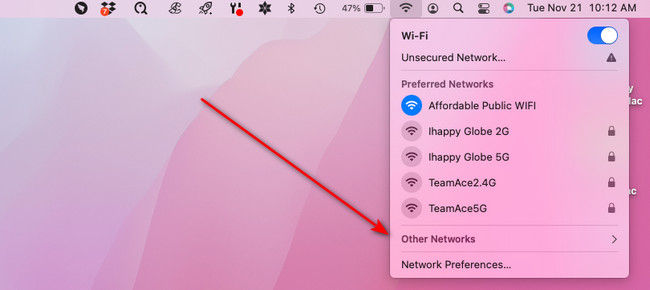
Trinn 2Klikk på Vis nettverk knappen nederst til høyre i dialogboksen. De oppdagede nettverkene som iMac-en oppdager, vises. Velg ønsket sterk Wi-Fi-tilkobling og klikk på Bli med-ikonet nederst til høyre. På neste skjerm, skriv inn passordet til nettverket. Når du er ferdig, klikker du på Bli med knappen for å koble til.
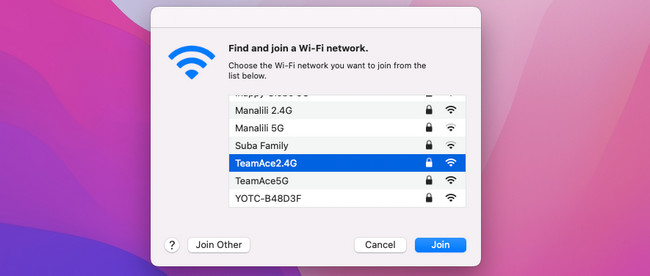
Alternativ 3. Oppdater macOS-versjon
Inkompatibilitet kan skje med iMessages hvis macOS-versjonen din er utdatert. Oppdater den ved å følge de detaljerte trinnene nedenfor.
Trinn 1Vennligst klikk på system~~POS=TRUNC knappen øverst til venstre i hovedgrensesnittet. Senere velger du system~~POS=TRUNC. Det vil bli oppført i rullegardinmenyene. Etter det velger du programvare~~POS=TRUNC knappen på ikonet nedenfor.
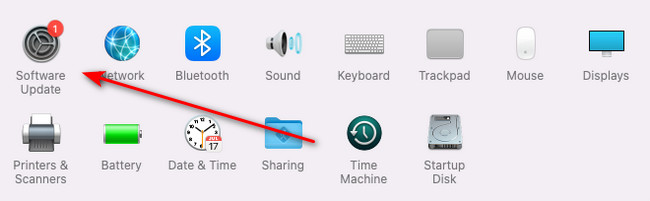
Trinn 2Kryss av Mer informasjon knappen i dialogboksen. Etter det velger du oppdateringen du vil ha på iMac. Etter det, huk av Installer nå for å oppdatere macOS-versjonen av iMac.
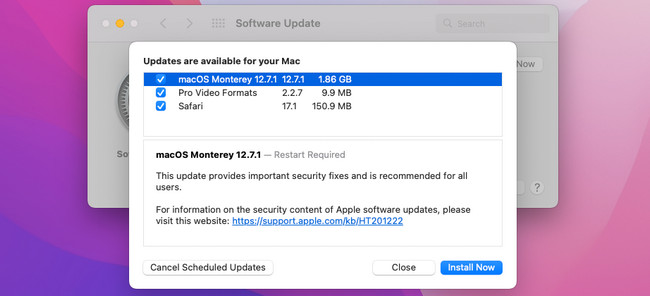
Del 3. Hvordan optimalisere iMac med FoneLab Mac Sweep
Noen ganger opplever vi mindre feil på iMac-ene våre når de er nær full lagringsplass. Hvorfor ikke prøve å rengjøre iMac? I dette tilfellet kan du bruke FoneLab Mac Sweep. Du kan bruke dens 10+ funksjoner for å slette uønskede data på iMac. Verktøyet kan avinstallere store filer, programmer, systemsøppel og mer! I tillegg kan du bruke den til sjekk iMac CPU, disk og minne. Vil du vite hvordan dette verktøyet fungerer? Se de detaljerte trinnene nedenfor. Gå videre.

Med FoneLab Mac Sweep fjerner du system-, e-post-, bilde-, iTunes-søppelfiler for å frigjøre plass på Mac.
- Administrer lignende bilder og dupliserte filer.
- Vis deg den detaljerte statusen til Mac på en enkel måte.
- Tøm søppelbøtta for å få mer lagringsplass.
Trinn 1Last ned programvaren ved å krysse av Gratis nedlasting knappen på den offisielle nettsiden. Deretter setter du opp og starter verktøyet på din Mac.
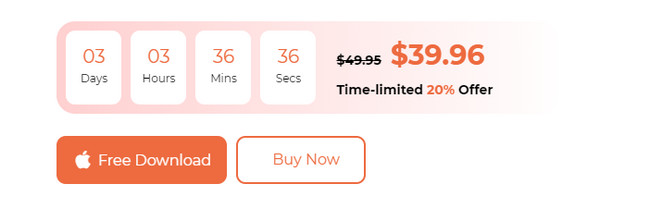
Trinn 2Velg en hovedfunksjon i verktøyet. Du vil bli dirigert til en ny skjerm etterpå. Velg et av tilleggsverktøyene deres senere. Du vil se funksjonene deres etterpå.
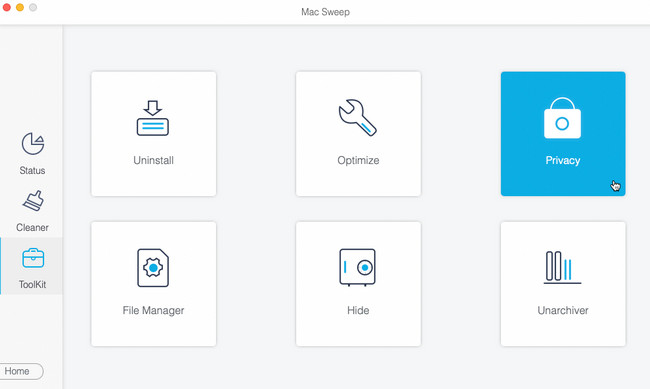
Trinn 3Velg Skanne knappen, og du vil se størrelsen på resultatene på Se knapp. Klikk på den for å gå videre.
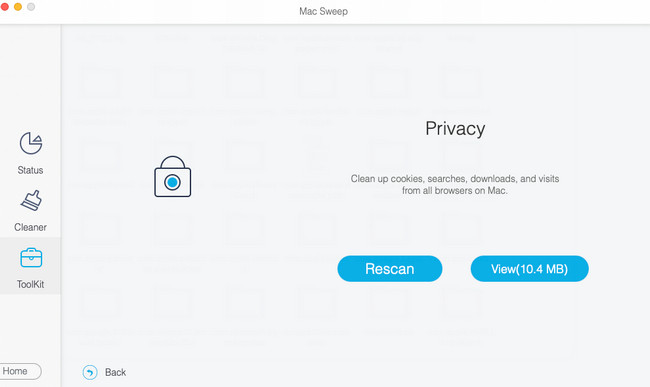
Trinn 4Velg de uønskede dataene som skal slettes. Etter det klikker du på Rengjør for å slette dataene på iMac.
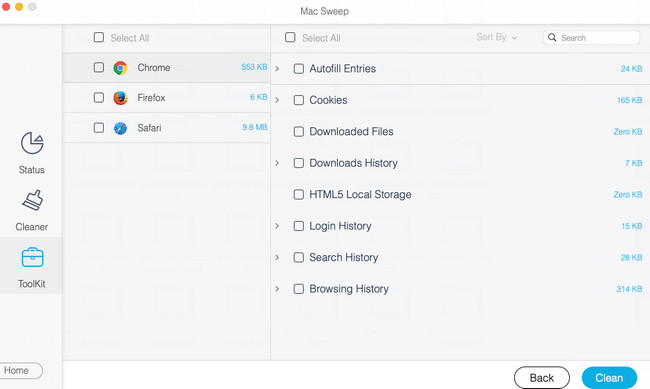
Del 4. Vanlige spørsmål om iMessage på iMac Viser ikke kontaktnavn
1. Hvorfor viser ikke oppringer-ID navn?
Den vanlige årsaken til at anrops-ID ikke viser navn på skjermen din er tredjepartsverktøy. Tredjepartsprogramvare kan forstyrre økten, noe som fører til det nevnte problemet. I så fall trenger du bare å avinstallere tredjepartsprogrammene eller andre nedlastede Caller ID-applikasjoner. Dessuten kan det hende at anrops-ID ikke fungerer hvis du roamer fra en annen operatørs nettverk.
2. Hvorfor vises telefonnummeret mitt som noen andre?
Det nevnte problemet er et av de mest truende problemene du kan oppleve. Hvis telefonnummeret ditt dukker opp som et annet, er sikkert nummeret ditt forfalsket. Du kan få dette problemet hvis du ofte svarer på anrop med ukjente svar. Men hvis du allerede har opplevd det, er det riktige å gjøre mottakeren av anropene bevisst at du ikke ringte dem.
Det er hyggelig å sende meldinger, ikke før du opplever at kontaktnavnene ikke vises på Mac. Heldigvis har du oss og metodene vi publiserte i denne artikkelen. Vi introduserer også verktøyet som kan rense iMac. I dette tilfellet kan du frigjøre plass. Har du flere spørsmål i tankene? Fortell dem i kommentarfeltet nedenfor. Takk skal du ha!

Med FoneLab Mac Sweep fjerner du system-, e-post-, bilde-, iTunes-søppelfiler for å frigjøre plass på Mac.
- Administrer lignende bilder og dupliserte filer.
- Vis deg den detaljerte statusen til Mac på en enkel måte.
- Tøm søppelbøtta for å få mer lagringsplass.
